क्लिक करें कुछ बैनर html कोड के साथ होंगे।
अब तक अपलोड किए गए हों, और अगर आप पोस्ट में पोस्ट किए गए हैं, तो आप पोस्ट किए गए पोस्टेड होंगे, अपडेटेड हों।
पोस्ट किए गए लिंक्स html को संपादित करते हैं ,जो पोस्ट किए गए html कोडिंग में पोस्ट किए गए हैं, तो वे पोस्ट किए गए कनेक्शन के स्थान पर पोस्ट किए गए हैं।
अगर आप वेबसाइट पर हैं, तो आप पोर्टल के लेआउट मे जाएं। जहां एक गैजेट जोड़ना होगा वह एक बार में होगा, जैसा कि html ka विकल्प आयेगा ,उसे कोड को सहेजना होगा .
त्वरित गति से तेज गति से होने वाली प्रतिक्रिया।
यदि आप एक उत्पाद को भी ठीक करना चाहते हैं, तो उसके बाद उसके समकक्ष उत्पाद का लिंक लगाया जा सकता है।
मित्र!
आज, ऑनलाइन आय का सबसे लोकप्रिय स्रोत सबसे लोकप्रिय सहबद्ध कार्यक्रम से आय है। आज कई लोग एफिलिएट प्रोग्राम से लाखों रुपये महीना कमा रहे हैं। उन्हीं में से एक है Amazon का Afliete Program, तो आज लाखों लोग लाखों में इनकम कर रहे हैं. रह रहे हैं
दोस्तों आइए जानते हैं कि कैसे, हम अपने ब्लॉगर की पोस्ट और वेबसाइट पर Amazon उत्पादों का बैनर लगा सकते हैं।
इसके लिए हमें Amazon के एफिलिएट अकाउंट में लॉग इन करना होगा।
लेफ्ट साइड में होम पेज के पास प्रोडक्ट लिंकिंग का ऑप्शन आता है, जहां बैनर पर क्लिक करना होता है।
क्लिक करने पर कुछ बैनर html कोड के साथ जाएंगे। अब उस कोड को कॉपी करना है।
अब ब्लॉगर में लॉग इन करें और अगर आप पोस्ट में बैनर लगाना चाहते हैं तो आप अपनी पोस्ट को ओपन करें जिसमें आप बैनर लगाना चाहते हैं।
यहां पर पोस्ट के लेफ्ट साइड में एडिट html का ऑप्शन आता है, जो कि आपके पोस्ट की html कोडिंग है, वहां क्लिक करें और जहां पोस्ट के बीच बैनर लगाना चाहते हैं वहां पेस्ट कर दें।
अगर आप वेबसाइट के साइड में लगाना चाहते हैं तो आपको साइट के लेआउट में जाना चाहिए। आपको वहां साइड बार मिलेगा। जहां पर आपको गैजेट जोड़ने का विकल्प मिलेगा, उस पर क्लिक करते ही वह खुल जाएगा, जिसमें html ka विकल्प आएंगे, उसे खोलकर कोड में पेस्ट कर सेव कर लें।
जैसे ही आप वापस आएंगे आपका बैनर दिखना शुरू हो जाएगा।
इसके अलावा अगर आप किसी एक प्रोडक्ट का रिव्यू करना चाहते हैं तो Amazon Associate में प्रोडक्ट्स लिंक पर क्लिक करके आप अपने खुद के लोकेशन के हिसाब से किसी भी प्रोडक्ट के लिंक को कॉपी कर सकते हैं और जहां चाहें वहां रख सकते हैं।




.jpg)
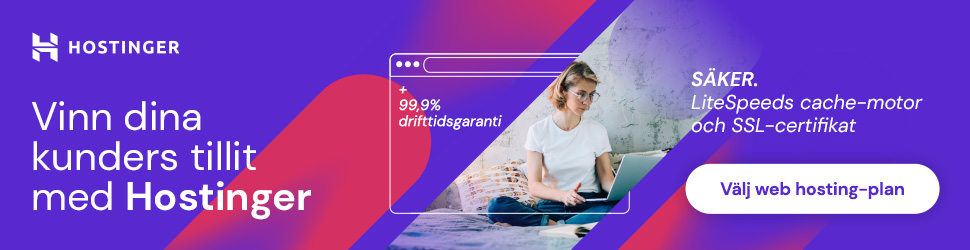


.png)



.jpeg)

![Approve Kaise Kare Google AdSense ? [100% Approval in 2022]](https://4.bp.blogspot.com/-O3EpVMWcoKw/WxY6-6I4--I/AAAAAAAAB2s/KzC0FqUQtkMdw7VzT6oOR_8vbZO6EJc-ACK4BGAYYCw/w680/nth.png)







0 टिप्पणियाँ